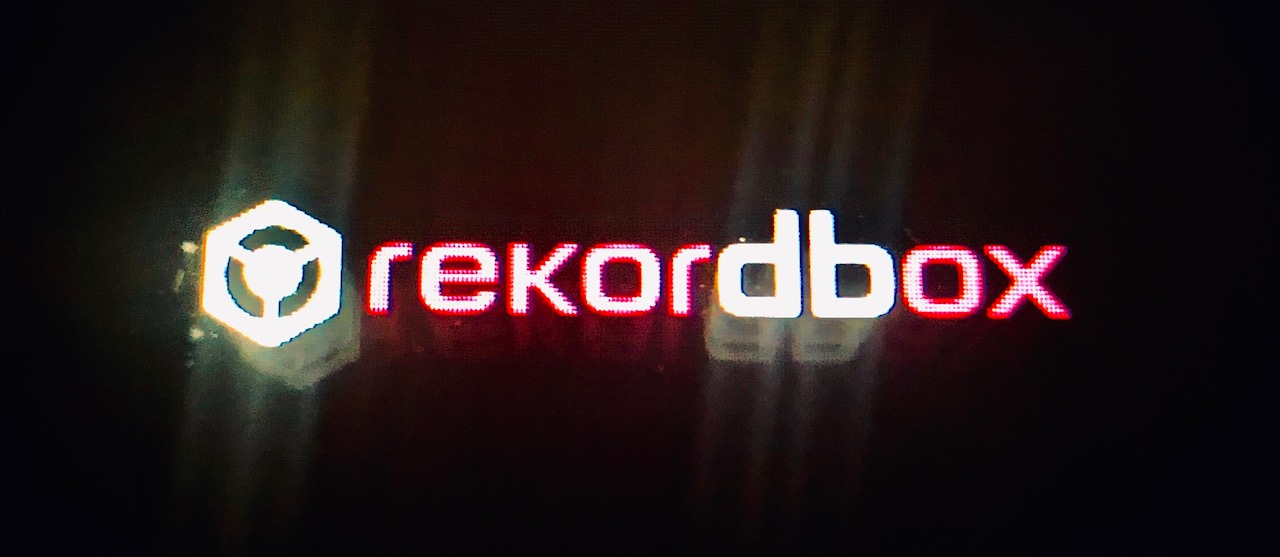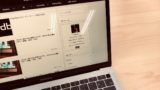rekordbox djではトラックをデッキに読み込んだ際の波形の色が、初期設定では「青」になっているのですが、この表示を「RGB」にすることで、トラックのサウンドの特徴が、より分かりやすくなるのをご存知ですか??
オススメは、波形の色から、より多くの情報が読み取れる「RGB表示」です。
今回は、波形を「RGB」表示にする設定の方法をお伝えします!
rekordbox djの 波形の色を「RGB」表示にする方法
1.「環境設定」画面の呼出し
やり方は2つ。
①メニューバーの「rekordbox」>「環境設定」を選択

②画面右上の「歯車マーク」をクリック

どちらでも同じ画面が表示されます。
2. 「環境設定」画面の「表示」>「波形」>「RGB」を選択
「環境設定」画面の上の部分の「表示」(目のマーク)をクリック。
ページ中頃にある「波形」の項目の中の「RGB」のラジオボタンに印をつける。
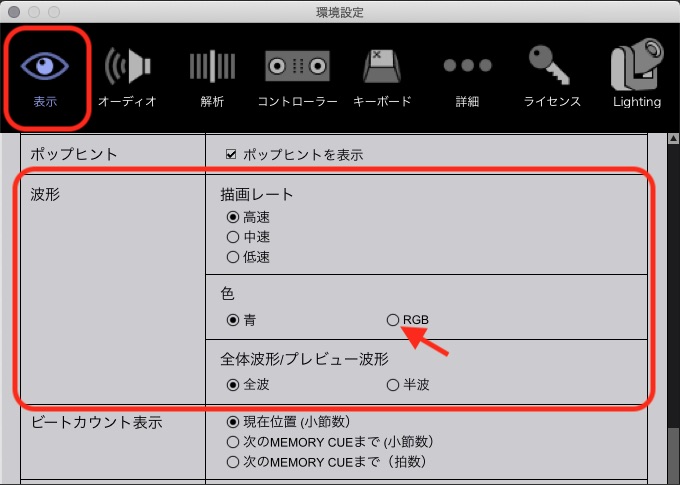
これで、波形がカラフルな「RGB」表示に変わります!

波形の「色の意味」
①「青」表示の場合
低音域が「青」、高音域が「白」。中音域は、この2色のグラデーションで表示されます。

この写真の例だと、上のトラックは、これから(→真ん中から右ね)「低域(青)から高域(白)に音像が移行する展開」かな、と読めますし、下のトラックは「中域(水色)に寄っている音像」だと分かります。
(ちなみに上は、音域がパートによってハッキリしている「クラブトラック」、下は「ギター弾き語り」の曲です。)
②「RGB」表示の場合
低音域は「赤」、中域が「緑」、高音域が「青」の3色で表示。
異なる音程が同時になっている部分は、色が混ざって表示されるのが特徴です。
「オレンジ(=赤+緑)→ 低域+中域」「紫(=赤+青)→低域+高域」というイメージですね。

先ほどの「青」の写真と全く同じ場所を「RGB」で表示してみると、より多くの情報を読み取ることができます。
上のトラックは、これから「『低域のみ』(赤)のサウンドがなり、その後、低域(赤)に加えて中高域も全部(白=『赤+緑+青』)が加わってなる」と、より詳細なイメージが色から読み取れます。、、言葉だけだと、どうにも説明が難しいのですが(泣)、聴きながら見れば、一目(一聴)瞭然です。
下のトラックも、中域(緑)が基本ですが、うっすらと低域(赤)や高域(青)が目立つ部分も見て取れることが分かりますね。
「RGB」表示で「直感的にわかる」こと
「青」表示は見た目がクールでカッコいいのですが、パッと見でトラックの特徴がわかる「RGB」表示がオススメです!

これ、「波の形」で上も下もBPMが同じ「4つ打ち」のトラックなのが分かりますよね。
なのですが、下は「キック(赤)+ハット(青)主体の地味な感じ」だろうと見て取れるのに対し、上は同様に「キック(赤)がなりつつも、おそらくヴォーカルだったり他の楽器だったりの中域(緑)も広がっていて、下より賑やかなトラック」なんだろうなー、と想像できちゃうんですね。
4つ打ちのトラックでは、赤が目立つ部分は地味なパート、緑や青も混ざってるのは派手なパート、といった大雑把なイメージで、直感的にパッと把握できて便利なんです!
まとめ 波形表示は「RGB」がオススメ!
いかがでしたか?
扱っている楽曲によっては「青」の方が得られる情報が多い、という方もいるかもしれませんし、単に「青のがクール」(笑)という選択も、大いにアリだとは思いますが、ぱっと見で、とっさに音のイメージをつかみやすいのは、断然「RGB」表示だと思います。
「青」に特別な理由が無いという方や、なんとなく初期設定のままだったという方は、ぜひ「RGB」表示を試してみてください!
選曲やトラックの把握が、きっとやりやすくなりますよ!!